Cum să ștergeți toate marcajele din Chrome
Iată cel mai simplu mod de a șterge toate marcajele din Chrome.
Cu toții suntem puțin vinovați că ne lăsăm laptopurile să se adune cu informații inutile, iar paginile noastre de marcaje pot fi exemple grozave în acest sens.
Este ușor să lăsați marcajele să devină supraaglomerate, cu link-uri către destinații vechi de vacanță sau diverse rute de autobuz stând în bara de marcaje luni de zile, ocupând spațiu valoros care ar putea fi folosit mai bine pe alții lucruri.
De aceea, am creat acest ghid, astfel încât să cunoașteți cel mai simplu mod de a vă șterge toate marcajele, ceea ce, din fericire, durează doar câteva minute. Așadar, fără alte prelungiri, citiți mai departe pentru a afla cum vă puteți șterge marcajele în Chrome.
Ce am folosit
- Am folosit un Dell XPS 13 OLED (2021) alergare Windows 11 și Chrome, deși acest lucru va funcționa pe orice dispozitiv care rulează Chrome
Versiunea Scurtă
- Deschideți Chrome
- Faceți clic pe meniul de hamburger
- Faceți clic pe Marcaje
- Faceți clic pe Manager marcaje
- Selectați un marcaj
- Selectați toate marcajele
- Faceți clic pe meniul de hamburger
- Apăsați Ștergere
-
Etapa
1Deschideți Chrome

Deschideți Chrome și asigurați-vă că sunteți conectat la contul corect.

-
Etapa
2Faceți clic pe meniul de hamburger

Faceți clic pe cele trei puncte mici din colțul din dreapta al ecranului.

-
Etapa
3Faceți clic pe Marcaje

Din meniul drop-down, faceți clic pe Marcaje.

-
Etapa
4Faceți clic pe Manager de marcaje

După ce faceți clic pe Marcaje, va apărea un nou meniu derulant mai mic. Din acest meniu, faceți clic pe opțiunea care spune Manager marcaje.

-
Etapa
5Selectați un marcaj

Selectați un marcaj, în mod ideal primul sau ultimul marcaj din listă.

-
Etapa
6Selectați toate marcajele
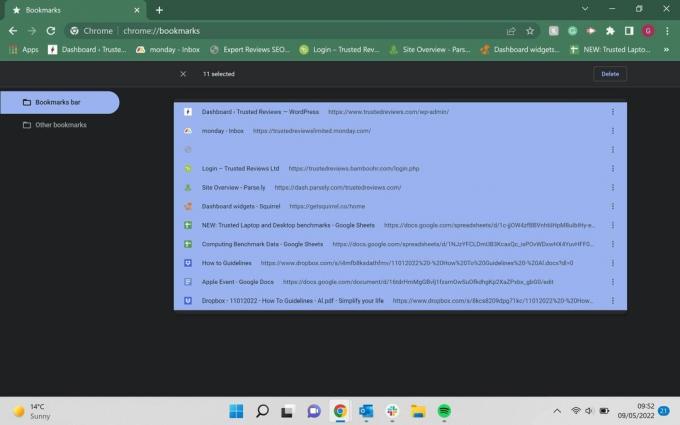
După ce ați selectat un marcaj, țineți apăsat butonul Shift de pe tastatură și apoi selectați toate celelalte marcaje de pe pagină. Veți ști că toate sunt selectate, deoarece toate vor căpăta o culoare diferită.
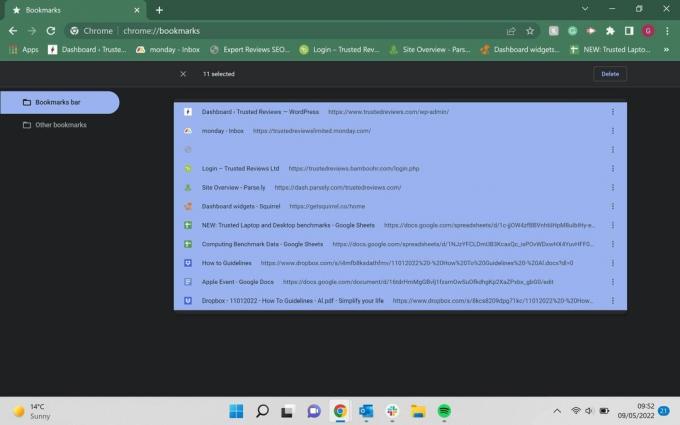
-
Etapa
7Faceți clic pe meniul de hamburger

După ce ați selectat toate marcajele, faceți clic pe meniul hamburger de pe oricare dintre marcaje, acesta se află în partea dreaptă a ecranului. Trebuie să faceți acest lucru doar pe unul dintre marcaje și nu va conta pe ce alegeți, atâta timp cât a fost selectat alături de celelalte.

-
Etapa
8Apăsați Ștergere
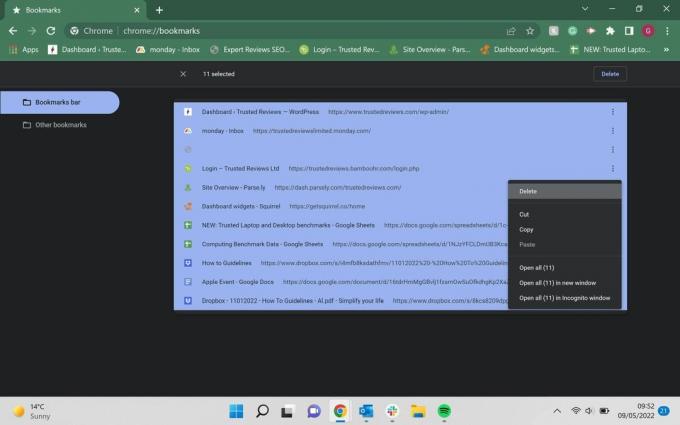
Faceți clic pe butonul Șterge din micul meniu derulant care este afișat mai jos pentru a șterge toate marcajele din Chrome.
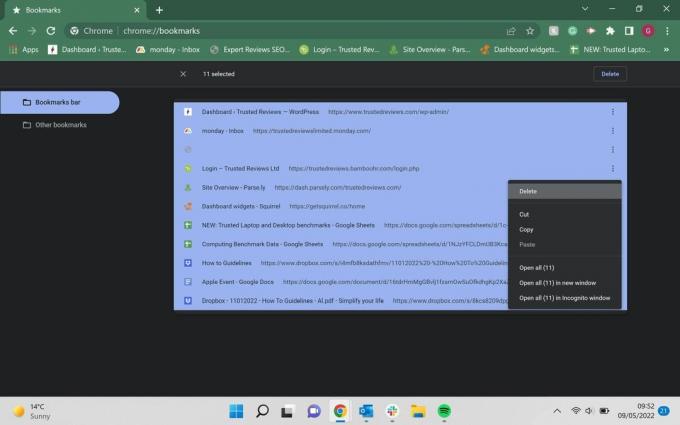
Întrebări frecvente
Din punct de vedere tehnic, nu există o limită a numărului de marcaje pe care le puteți avea în Chrome, deși noi nu am avea-o Vă recomandăm să stocați prea multe, deoarece, în cele din urmă, poate afecta timpii de viteză ai dispozitivului dvs. atunci când rulați Crom.
Este posibil să aveți o bară de marcaje în Chrome, care se află chiar sub file. De asemenea, puteți găsi marcajele dvs. făcând clic pe meniul hamburger din Chrome, apoi făcând clic pe Marcaje și apoi pe Manager marcaje.
S-ar putea sa-ti placa…

Cum să exportați marcajele Chrome
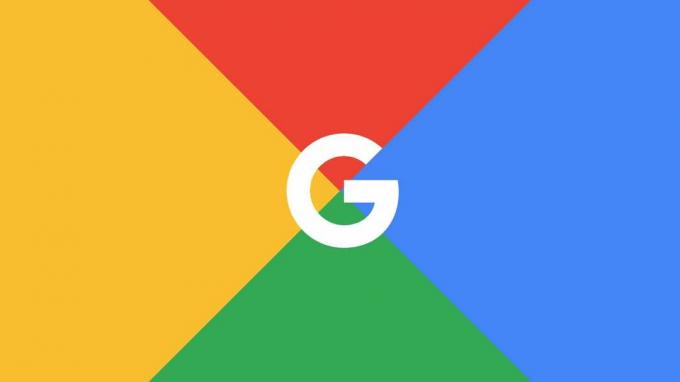
Cum să vă ștergeți memoria cache pe Chrome
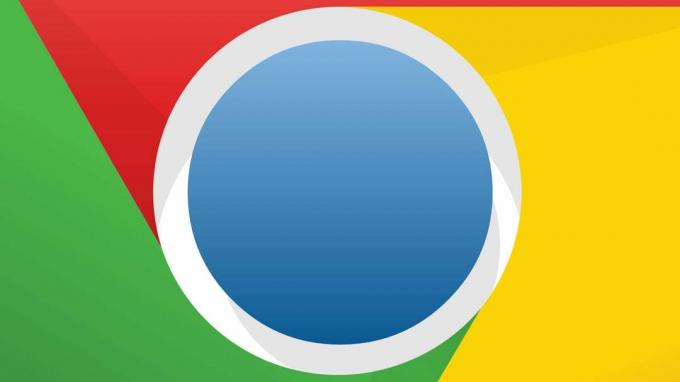
Cum să remediați eroarea barei negre care afectează utilizatorii Google Chrome
De ce să avem încredere în jurnalismul nostru?
Fondată în 2004, Trusted Reviews există pentru a oferi cititorilor noștri sfaturi amănunțite, imparțiale și independente cu privire la ce să cumpere.
Astăzi, avem milioane de utilizatori pe lună din întreaga lume și evaluăm peste 1.000 de produse pe an.
